Инсталирање програмског језика Руби:
Да бисте покренули Руби програме на РубиМине, на вашем рачунару морате имати инсталиран програмски језик Руби.
На Убунтуу можете инсталирати програмски језик Руби помоћу следеће наредбе:
$ судо апт инсталирати руби-фулл
Сада притисните г а затим притисните
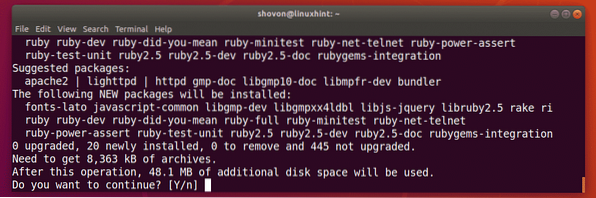
Треба инсталирати Руби.
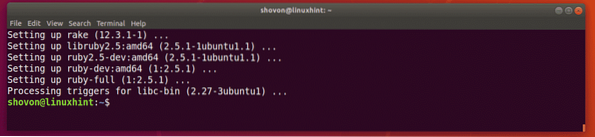
Инсталирање РубиМине:
На Убунту 16.04 ЛТС и новије верзије, РубиМине је доступан као СНАП пакет. Дакле, можете да инсталирате најновију верзију РубиМине-а на Убунту 16.04 ЛТС и касније из званичног спремишта СНАП пакета Убунту-а.
Да бисте инсталирали РубиМине СНАП пакет на Убунту 16.04 ЛТС и новије, покрените следећу команду:
$ судо снап инсталирај рубимине --цлассиц
Сада укуцајте лозинку корисника за пријаву и притисните

Преузимање рупМине снап пакета је у току.

РубиМине је инсталиран.

Почетна конфигурација РубиМине:
Сада можете покренути РубиМине из Мени апликације Убунту-а као што можете видети на снимку екрана испод.
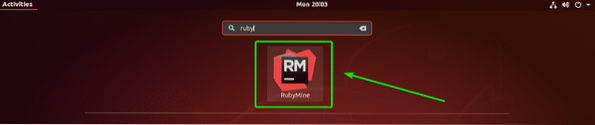
Како први пут покрећете РубиМине, можда нећете имати подешавања за увоз. Само одаберите Не увози подешавања и кликните на У реду.
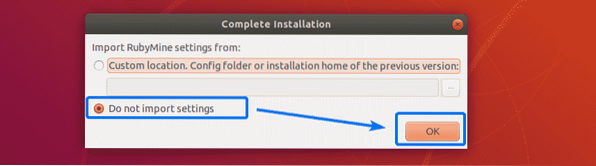
Сада морате прихватити ЈетБраинс кориснички уговор. Да бисте то урадили, проверите Потврђујем да сам прочитао и прихватам услове овог корисничког споразума и кликните на Настави.
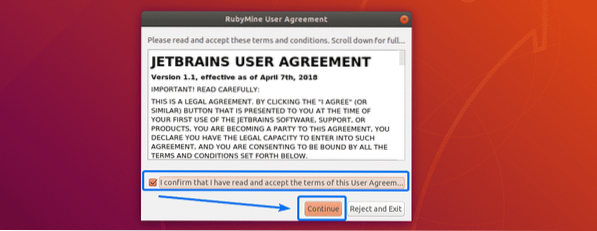
Сада одаберите тему корисничког интерфејса и кликните на Следеће: Тастери.
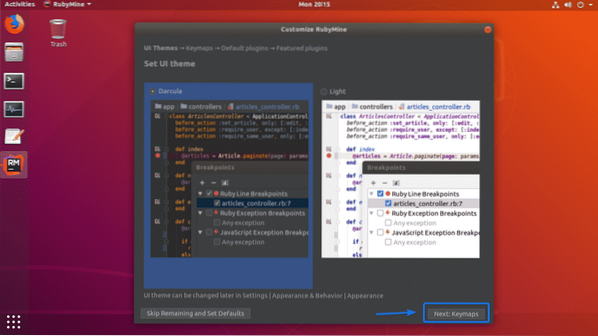
Сада одаберите мапу тастера која вам одговара и кликните на Следеће: подразумевани додаци.
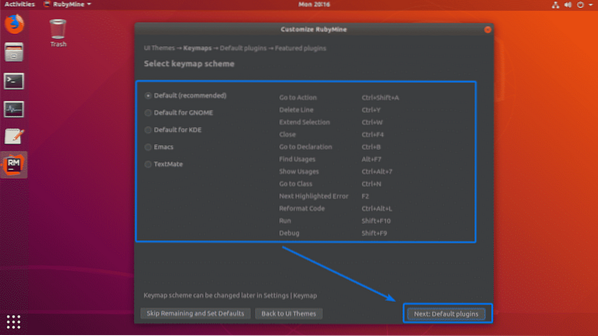
Сада можете да омогућите / онемогућите одређене функције да прилагодите РубиМине вашим потребама. Када завршите, кликните на Следеће: Истакнути додаци.
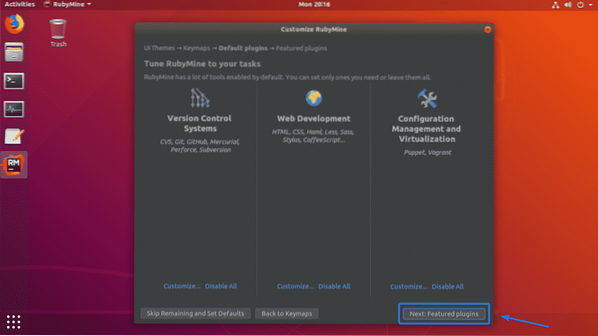
Сада ће вам ЈетБраинс предложити неке популарне додатке за РубиМине. Ако вам се неки од њих свиђа или вам треба, само кликните на Инсталирај да га инсталирате. Када завршите, кликните на Почните да користите РубиМине.
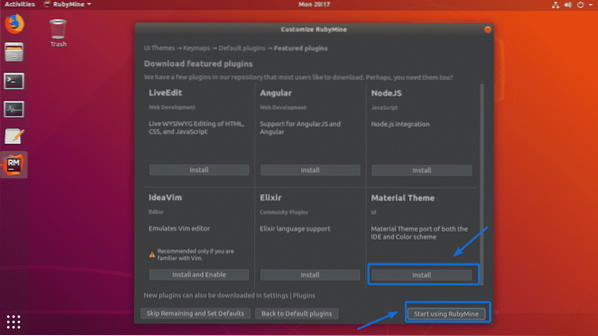
Сада морате активирати РубиМине. РубиМине није бесплатан. Да бисте користили РубиМине, морате купити лиценцу од ЈетБраинс-а. Када добијете акредитиве, одавде можете активирати РубиМине.
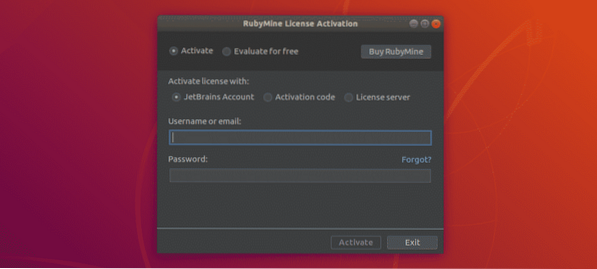
Ако желите да испробате РубиМине пре него што купите лиценцу, то можете учинити 30 дана у време писања овог документа. Да бисте то урадили, изаберите Процените бесплатно и кликните на Проценити, оценити.
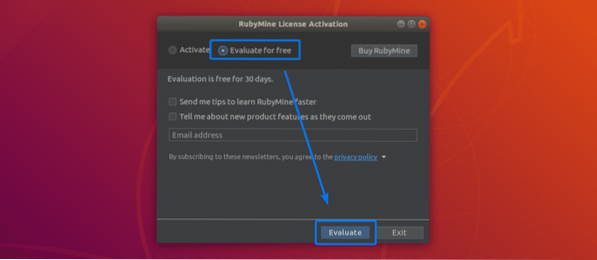
Учитава се РубиМине.
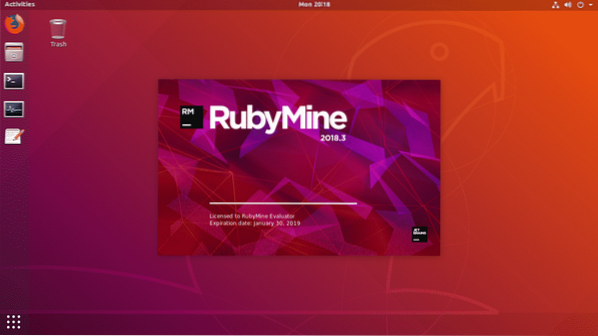
Ово је контролна табла РубиМине-а. Одавде можете да креирате нове пројекте и управљате постојећим пројектима.
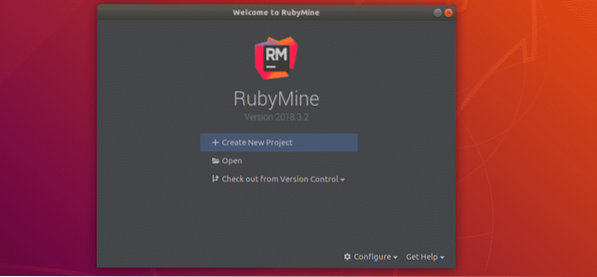
Креирање Руби пројекта са РубиМине:
У овом одељку ћу вам показати како да креирате нови Руби пројекат са РубиМине и покренете једноставан Руби програм. Па, кренимо.
Прво покрените РубиМине и кликните на Направите нови пројекат.
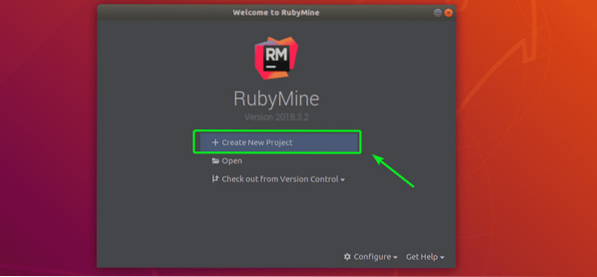
Сада одаберите врсту пројекта. Одабрао сам Празан пројекат. Сада поставите локацију свог пројекта (где ће РубиМине сачувати датотеке за овај пројекат) и уверите се да је Руби СДК исправан. Када завршите, кликните на Креирај.
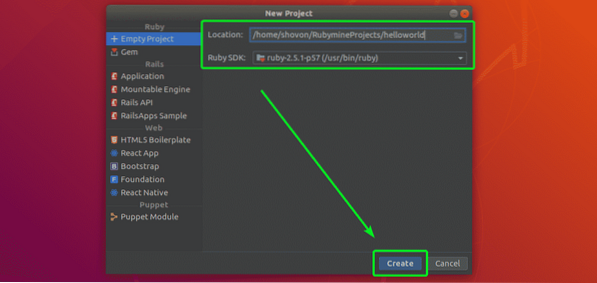
Треба да се креира нови пројекат.
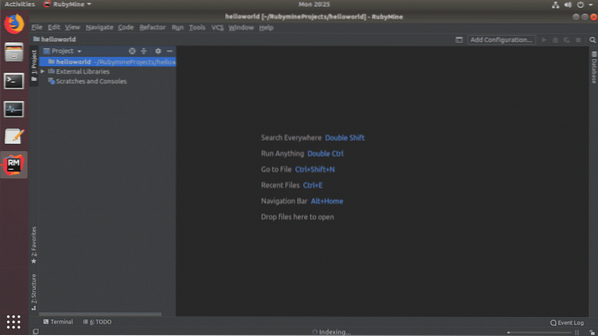
Сада креирајте нову датотеку Здраво.рб и откуцајте следеће редове као што је приказано на снимку екрана испод.

Када завршите, кликните на Дугме за репродукцију како је означено на снимку екрана испод да бисте покренули Здраво.рб Руби програм.

Понекад дугме за репродукцију које сам вам раније показао може бити сиво. Не брини. Такође можете покренути свој омиљени Руби програм са Руб> Рун .. као што видите на доњем снимку екрана.
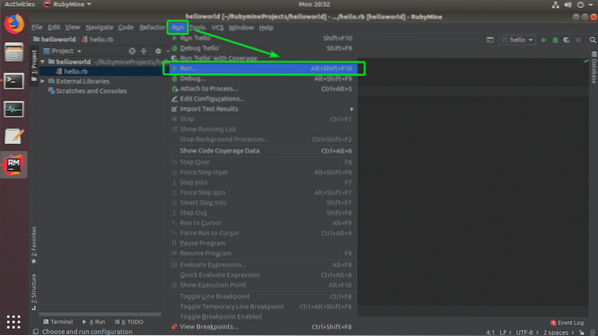
Сада са листе одаберите свој програм Руби.
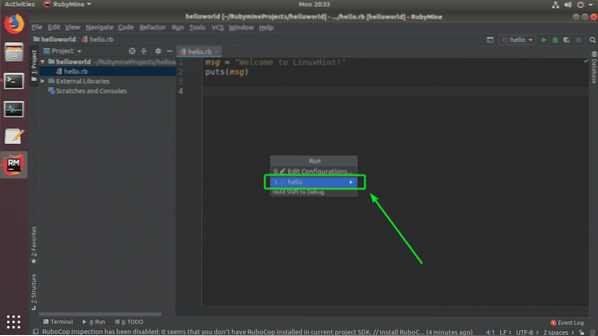
Треба извршити ваш жељени Руби програм и приказати тачан излаз као што можете видети на снимку екрана испод.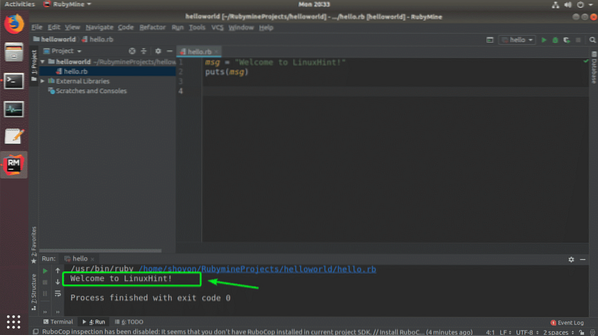
Дакле, на тај начин инсталирате РубиМине Руби ИДЕ из ЈетБраинс-а на Убунту. Хвала што сте прочитали овај чланак.
 Phenquestions
Phenquestions


